Cum să resetați Magic Mouse
Publicat: 2022-12-28
Fără notificare, mouse-ul tău magic Apple a încetat să funcționeze, lăsându-te fără idee de ce a încetat să funcționeze Magic Mouse. Ei bine, dacă întâmpinați probleme cu conectivitatea mouse-ului wireless sau doriți să faceți cadou Magic Mouse unui prieten de-al vostru sau este posibil să l-ați primit de la cineva, resetarea mouse-ului este cea mai bună alegere pentru o utilizare nouă. În acest articol, vom discuta despre cum să resetați Magic Mouse, precum și despre cum să resetați Magic Keyboard.
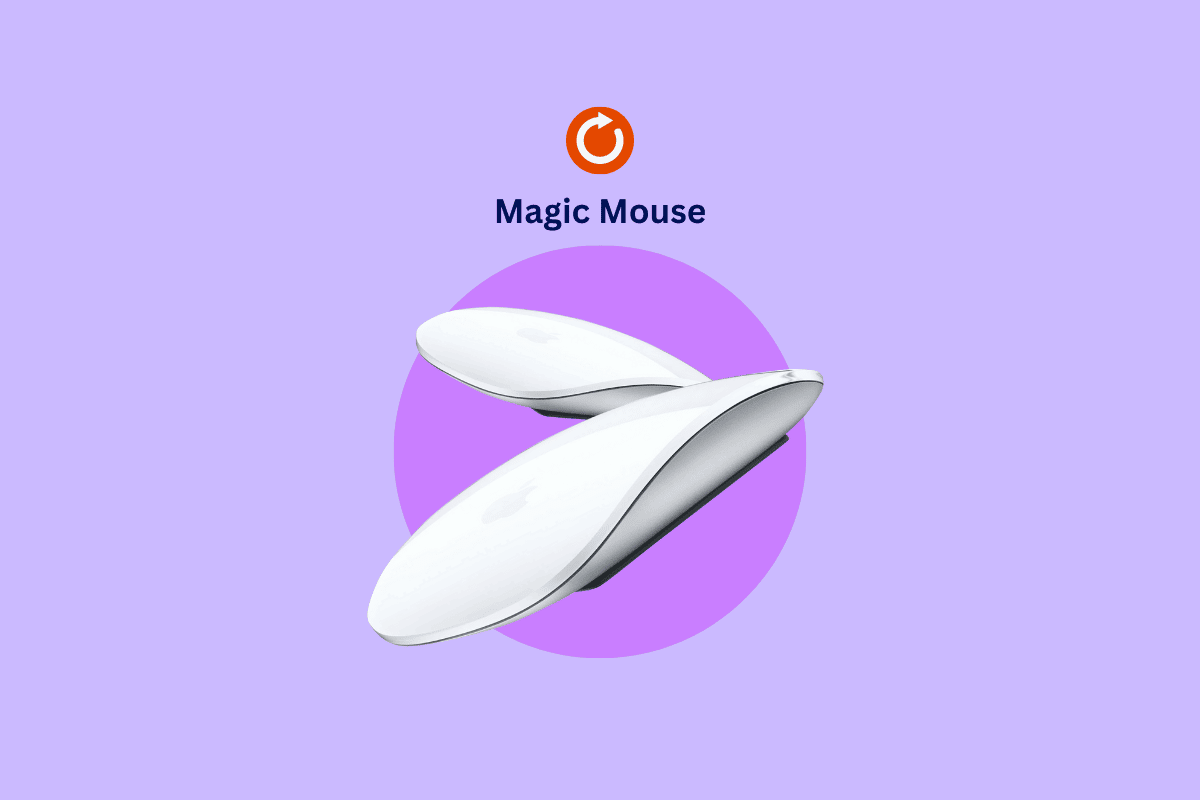
Cuprins
- Cum să resetați Magic Mouse
- Ce este Magic Mouse?
- De ce Magic Mouse nu funcționează?
- Cum să resetați Magic Mouse 1
- Care este mai bun Apple Magic Mouse 1 sau 2?
- Cum să resetați Magic Mouse 2 fără Mac
- Cum să resetați Magic Keyboard
Cum să resetați Magic Mouse
Magic Mouse este un dispozitiv wireless și reîncărcabil, cu un design optimizat, care este extrem de ușor de utilizat și alunecă lin pe birou. Multi-touch vă permite pur și simplu să defilați în jos prin documente sau să glisați între paginile web. Cu siguranță devine enervant când te obișnuiești să folosești un mouse și nu mai funcționează. Continuați să citiți pentru a afla despre asta.
Ce este Magic Mouse?

Apple Magic Mouse este un mouse multitouch, lansat în 2009. Magic Mouse nu are butoane sau roți ca mouse-ul tău tradițional. Întreaga suprafață superioară este sensibilă la atingere, permițându-i să răspundă la gesturile de defilare în toate direcțiile și, prin urmare, creând o experiență grandioasă și fără efort. Dar întorsătura este că funcționează și ca un mouse cu clic obișnuit.
Apple Magic Mouse este compatibil cu aproape fiecare generație de iPad și Mac, dar are unele cerințe care sunt menționate mai jos.
Cerință pentru Magic Mouse:
- Mac compatibil Bluetooth cu OS X 10.11 sau o versiune ulterioară.
- iPad cu iPad OS 13.4 sau o versiune ulterioară.
Citește și: 12 moduri de a repara cursorul Mac dispare
De ce Magic Mouse nu funcționează?
Oricât de frustrant ar suna, este cel mai probabil să ne imaginăm că mouse-ul reîncărcabil a încetat să funcționeze. Pot exista multe motive pentru care Magic Mouse nu funcționează. Fără să facem altceva, să ne scufundăm.
- Este posibil ca dispozitivul să fie oprit.
- Este posibil ca Bluetooth să nu fie conectat sau să fie dezactivat.
- Este posibil ca cablul fulgerului să nu fie conectat.
- Asigurați interferența fără fir.
- Este posibil ca bateria să nu fie încărcată.
- Este posibil ca bateria să nu fie intactă.
Acum că aveți o idee despre cauza problemei, ați avea o idee mai bună despre cum să o rezolvați.
Cum să resetați Magic Mouse 1
Mouse-ul Apple Magic este cunoscut pentru că are probleme de conectare cu un nou Mac dacă este încă conectat la un dispozitiv vechi. Din fericire, o resetare poate rezolva această problemă! Dacă Magic Mouse s-a înghețat sau întâmpină probleme de conectare la Mac și vă face să vă gândiți de ce mouse-ul Magic nu funcționează, nu vă faceți griji, deoarece puteți încerca oricând să resetați mouse-ul. Nu știți cum să resetați Magic Mouse? Nu intrați în panică, deoarece vă oferim ghidul perfect pentru ca acesta să funcționeze din nou. Următorii sunt pașii pentru a reseta Magic Mouse 1.
Notă : după ce v-ați conectat la Mac prin Bluetooth, faceți clic pe bara de meniu . Urmați pașii de mai jos pentru a reseta mouse-ul magic.
1. Apăsați simultan tastele Opțiune + Shift și faceți clic pe pictograma Bluetooth
2. Acum, faceți clic pe Resetare din fabrică pentru toate dispozitivele Apple conectate
3. Apoi faceți clic pe OK pentru a opri Magic Mouse 1.
Dispozitivele dvs. conectate vor reveni instantaneu la setările din fabrică și acum puteți reîmperechea mouse-ul imediat.
Care este mai bun Apple Magic Mouse 1 sau 2?
Atât Magic Mouse 1, cât și 2 de la Apple arată și se simt aproape la fel, dar sunt dificil de distins. Dacă sunteți nou în utilizarea unui mouse fără fir, din motive evidente ați dori să îl utilizați pe cel mai bun. Țineți acest articol, deoarece vom discuta despre diferența dintre Magic mouse 1 și 2 și vom discuta care este mai bun.
| Specificații | Magic Mouse 1 | Magic Mouse 2 |
| Model | MB829LL/A | 130426 |
| Greutate | 3,7 oz | 3,49 oz |
| Conectivitate | Fără fir | Fără fir |
| Interfață | Bluetooth | Bluetooth |
| Baterie | 2 baterii AA | Baterii reîncărcabile încorporate nedemontabile |
| Culoare | Argint | Argintiu, Gri cosmic |
| Tehnologia de urmărire | Laser | Laser |
| Lăţime | 2,2 inci | 2,2 inci |
| Preț | 79 USD | 90 USD |
| Caracteristici | Are senzori miniaturali pentru a detecta fiecare miscare. Are o suprafață multi-touch cu gesturi, cum ar fi ciupirea pentru a mări, derularea cu un deget, glisarea etc.  Oferă tehnologie de urmărire cu laser. Are tehnologie sensibilă la atingere. | Are o construcție ambidextră. Are software încorporat. Are o suprafață multi-touch cu gesturi, cum ar fi ciupirea pentru zoom, glisarea, derularea cu un deget etc. Are o caracteristică ascunsă pentru iPad. |
Deși Magic Mouse 2 costă puțin mai mult decât Magic Mouse 1, vă recomandăm să puneți mâna pe Magic Mouse 2, deoarece are aceleași caracteristici ca Magic Mouse 1 și chiar are caracteristici suplimentare care îl fac mai bun.
Citește și: Remedierea nu poate fi deschisă deoarece dezvoltatorul nu poate fi verificat pe Mac
Cum să resetați Magic Mouse 2 fără Mac
Dacă ai pus mâna pe un Magic Mouse de la prietenul tău și vrei să conectezi mouse-ul la iPad, dar nu se conectează, resetarea este cea mai bună alegere în acest scenariu. Resetarea mouse-ului îi va permite să se conecteze cu dispozitive noi, cum ar fi un iPad sau un nou Mac. Am furnizat pașii pentru a reseta mouse-ul magic 2 fără Mac, deoarece această opțiune vă permite să resetați greu mouse-ul pentru a funcționa corect. Această metodă va deconecta mouse-ul magic de la orice Mac sau iPad mai vechi la care a fost conectat.
1. Mai întâi, opriți mouse-ul.
2. Apoi, faceți clic pe sigla Apple și deschideți Preferințe de sistem .
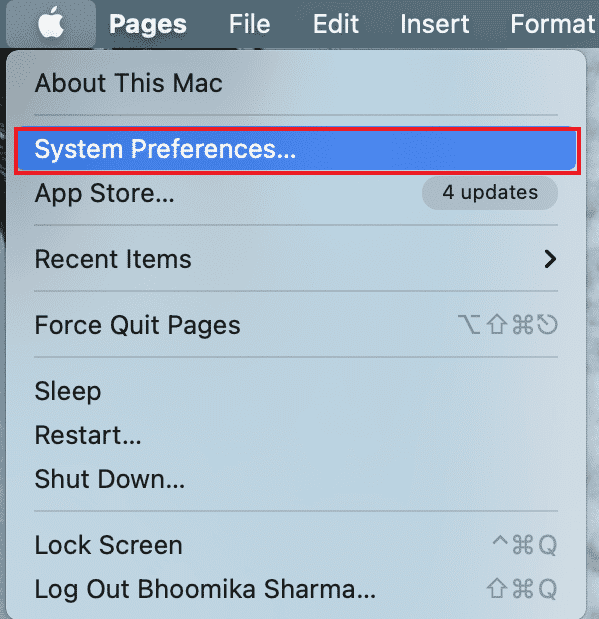
3. Deschideți Bluetooth pentru a vedea dacă descoperirea Bluetooth este activată.
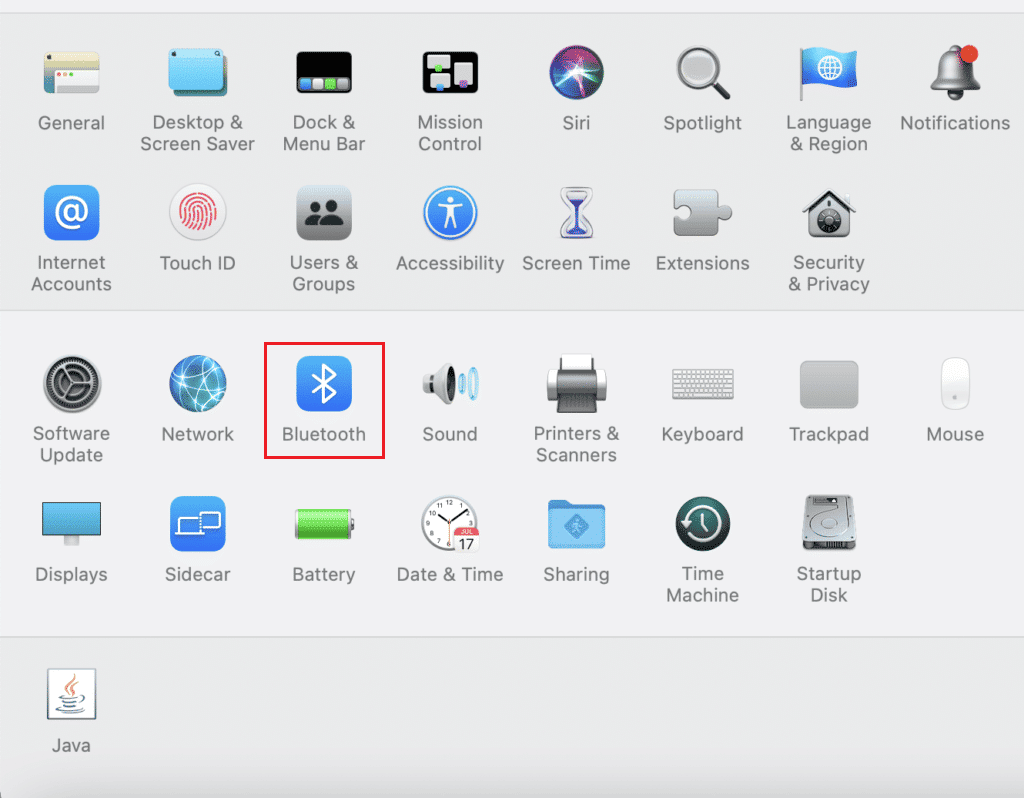
4. Porniți mouse-ul magic și apăsați simultan butonul de clic.
Notă : Nu eliberați butonul pe tot parcursul procesului.
Acest proces va șterge istoricul conexiunilor mouse-ului magic, iar mouse-ul se va înregistra ca mouse nou pe Mac sau iPad. Acest lucru ar trebui să înlăture și majoritatea problemelor de conectivitate.
Citiți și: Cum să remediați Bluetooth Mac care nu funcționează
Cum să resetați Magic Keyboard
Apple Magic Keyboard este un dispozitiv remarcabil și confortabil care vă îmbunătățește experiența în timp ce utilizați iPad sau Mac. La fel ca mouse-ul Apple Magic, tastatura Magic este, de asemenea, wireless și reîncărcabilă. Are o baterie incredibil de durabilă, care vă va alimenta tastatura timp de aproximativ o lună și se împerechează cu ușurință cu Mac. Doriți să vă resetați Magic Keyboard, dar nu știți cum? Nu vă îngrijorați, deoarece vă oferim ghidul pentru a reseta Magic Keyboard. Urmați pașii dați.
1. Opriți tastatura magică ținând apăsat butonul de pornire timp de 3 secunde.
2. Deschideți System Preference pe Mac-ul dvs.
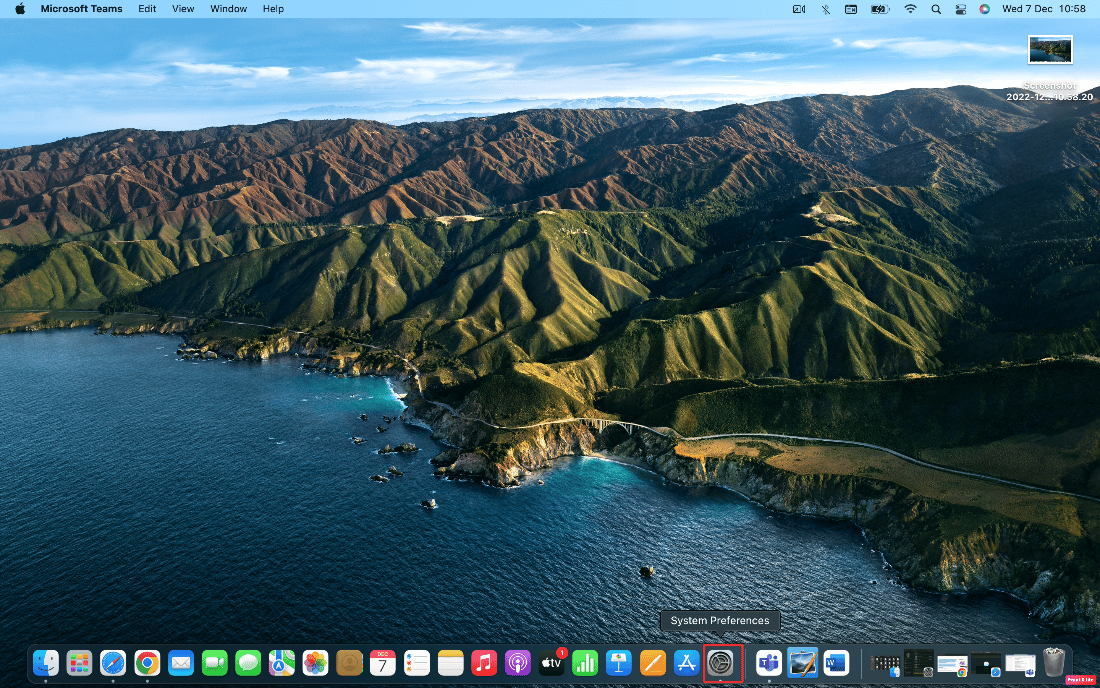
3. Faceți clic pe opțiunea Bluetooth .
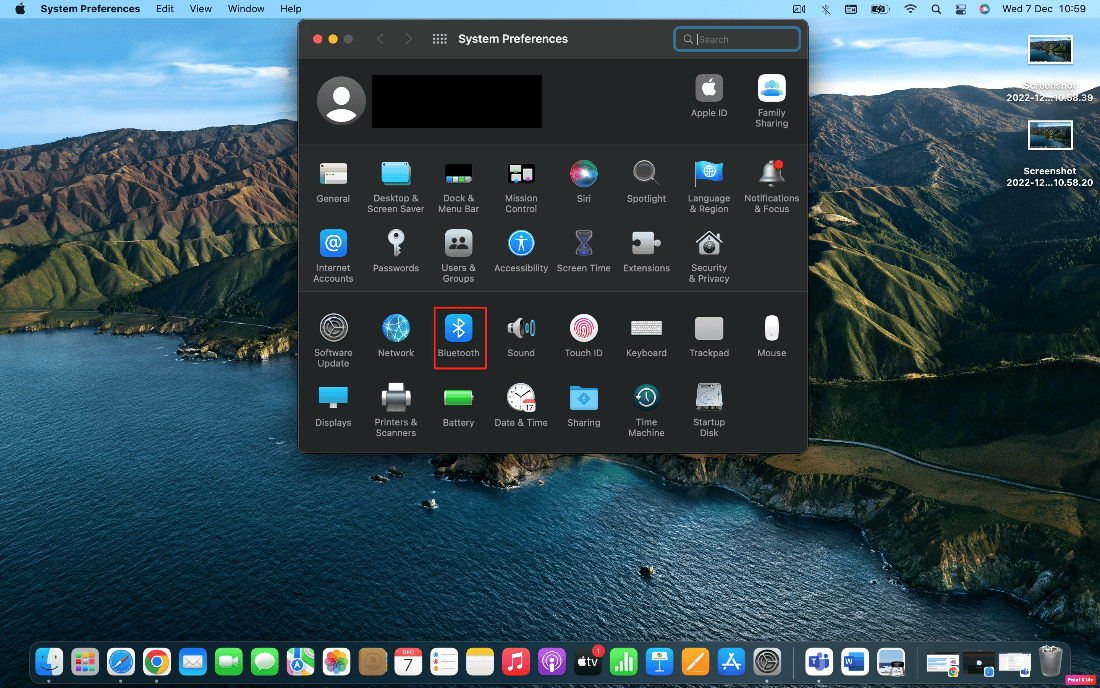
4. Apoi, faceți clic pe pictograma x pentru a elimina tastatura magică conectată.
5. Faceți clic pe Eliminare pentru a confirma.
6. În cele din urmă porniți și asociați Magic Keyboard pentru a o utiliza.
Întrebări frecvente (FAQs)
Î1. Merită să cumpărați Magic Mouse 2?
Ans . Da , Apple Magic Mouse 2 este o alegere excelentă dacă sunteți în căutarea unui mouse fără fir plin de caracteristici, compact și ușor de utilizat. Deși există o mulțime de alternative, produsele Apple merită banii.
Q2. Ar trebui să opresc Magic Mouse 2 la încărcare?
Ans. Nu, nu trebuie să opriți Magic Mouse 2 deoarece, în timp ce este încărcat, acesta devine inoperabil. Deci, atunci când trebuie să-l încărcați, trebuie să răsturnați mouse-ul, motiv pentru care nu este necesar să opriți mouse-ul la încărcare.
Q3. Cât durează Magic Mouse 1?
Ans. Apple Magic Mouse 1 are baterii reîncărcabile care vor dura aproximativ o lună sau poate mai mult. Puteți schimba bateriile imediat scoase din cutie și va fi gata să fie asociat cu Mac-ul dvs.
Recomandat:
- Remediați eroarea Microsoft Store 0x8A150006 în Windows 10
- Cum să resetați redările pe iTunes
- Remediați eroarea Asistentului Boot Camp nu este suficient spațiu
- Ce este codul de eroare 36 pe Mac?
Resetarea Apple Magic Mouse este foarte ușoară dacă urmați instrucțiunile corecte. Sperăm că ați învățat cum să resetați Magic Mouse . Simțiți-vă liber să vă întrebați îndoielile dacă există în secțiunea de comentarii de mai jos și să adăugați și sugestiile dvs.
